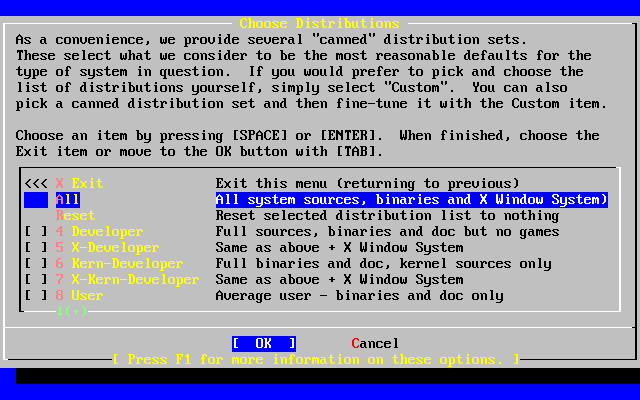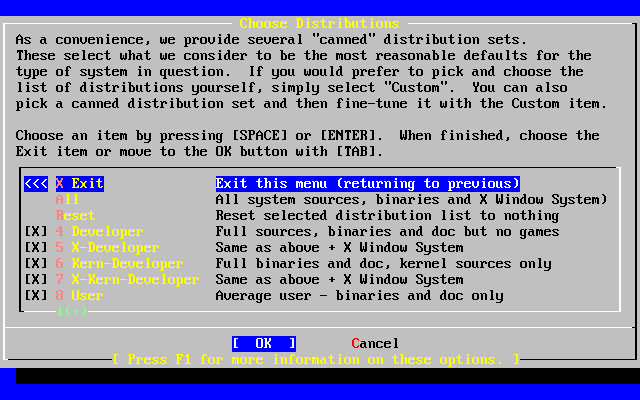|
|
2.6. Den Installationsumfang bestimmen
2.6.1. Die Distribution auswählen
Welche Software Sie installieren, hängt hauptsächlich vom Zweck des Rechners und dem zur Verfügung stehenden Plattenplatz ab. Die vorgegebenen Distributionen reichen von der minimalen Installation bis hin zu einer kompletten Installation. Anfänger sollten eine der vorgegebenen Distributionen auswählen, erfahrene Benutzer können die zu installierende Distribution anpassen.
Die Taste F1 führt zu einem Hilfebildschirm, der die Distributionen und deren Inhalte beschreibt. Drücken Sie Enter, um die Hilfe zu verlassen und zur Auswahl der Distribution zurückzukehren.
Wenn Sie eine graphische Benutzeroberfläche installieren wollen, sollten Sie eine Distribution auswählen, deren Name mit X anfängt. Die Konfiguration des X-Servers und die Auswahl der Benutzeroberfläche ist Teil der Nacharbeiten. Die Konfiguration des X-Servers wird in Kapitel 5 besprochen.
Welche Version von X11 installiert wird, hängt von der FreeBSD-Version ab, die Sie installieren. Vor FreeBSD 5.3 wird XFree86™ 4.X installiert, ab FreeBSD 5.3 wird Xorg installiert.
Prüfen Sie auf der XFree86 Website, ob Ihre Grafikkarte unterstützt wird. Falls Ihre Karte von der XFree86-Version, die FreeBSD installiert, nicht unterstützt wird, wählen Sie bitte eine Distribution ohne X. Nach der Installation können Sie über die Ports-Collection eine XFree86-Version installieren, die Ihre Karte unterstützt.
Wenn Sie einen angepassten Kernel erstellen wollen, wählen Sie eine Distribution aus, die den Quellcode (source code) enthält. Warum und wie Sie einen angepassten Kernel erstellen, erfahren Sie in Kapitel 8.
Natürlich ist das flexibelste System das, auf dem alles installiert ist. Wenn das System über ausreichend Plattenplatz verfügt, wählen Sie mit den Pfeiltasten die Option All aus (siehe Abbildung 2-28) und drücken die Taste Enter. Wenn Sie Bedenken haben, dass der Plattenplatz nicht ausreicht, wählen Sie eine Distribution, die weniger Software enthält. Machen Sie sich keine unnötigen Sorgen um die richtige Distribution, ausgelassene Distribution können später nachinstalliert werden.
2.6.2. Die Ports-Collection installieren
Nach der Auswahl der Distribution haben Sie Gelegenheit, die FreeBSD-Ports-Collection zu installieren. Mit der Ports-Collection lässt sich Software Dritter auf einfache Art und Weise installieren. Der Quellcode der zu installierenden Software ist nicht in der Ports-Collection enthalten. Stattdessen enthält die Ports-Collection Dateien, die den Installationsprozess (herunterladen, übersetzen und installieren) automatisieren. Die Ports-Collection wird in Kapitel 4 besprochen.
Der Installationsprozess prüft nicht, ob ausreichend Platz für die Ports-Collection vorhanden ist. Wählen Sie die Ports-Collection bitte nur aus, wenn das System über ausreichenden Platz verfügt. In FreeBSD 5.4 nimmt die Ports-Collection ungefähr 400 MB Plattenplatz in Anspruch. Neuere Versionen von FreeBSD benötigen mit Sicherheit noch mehr Platz.
User Confirmation Requested
Would you like to install the FreeBSD ports collection?
This will give you ready access to over 12,300 ported software packages,
at a cost of around 400 MB of disk space when "clean" and possibly much
more than that if a lot of the distribution tarballs are loaded
(unless you have the extra CDs from a FreeBSD CD/DVD distribution
available and can mount it on /cdrom, in which case this is far less
of a problem).
The ports collection is a very valuable resource and well worth having
on your /usr partition, so it is advisable to say Yes to this option.
For more information on the ports collection & the latest ports,
visit:
http://www.FreeBSD.org/ports
[ Yes ] No
Wählen Sie mit den Pfeiltasten [ Yes ] aus, um die Ports-Collection zu installieren. Wählen Sie [ No ] aus, um die Ports-Collection auszulassen. Drücken Sie danach die Taste Enter, es erscheint wieder das Distributionsmenü.
Wenn Sie mit den ausgewählten Optionen zufrieden sind, wählen Sie mit den Pfeiltasten Exit aus (stellen Sie sicher, dass [ OK ] aktiv ist) und drücken Sie die Taste Enter.
| Zurück | Zum Anfang | Weiter |
| Plattenplatz für FreeBSD bereitstellen | Nach oben | Das Installationsmedium auswählen |
Wenn Sie Fragen zu FreeBSD haben, schicken Sie eine E-Mail an
<de-bsd-questions@de.FreeBSD.org>.
Wenn Sie Fragen zu dieser Dokumentation haben, schicken Sie eine E-Mail an <de-bsd-translators@de.FreeBSD.org>.
Hosting by: Hurra Communications GmbH
Generated: 2007-01-26 17:56:55